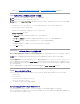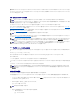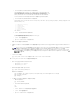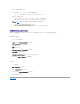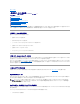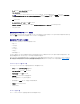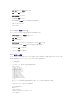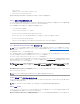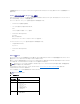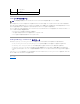Users Guide
管理下サーバーから iDRAC ファームウェアをアップデートするには、アップデートする iDRAC のサーバーで実行しているオペレーティングシステム専用の Dell アップデートパッケージ(DUP)をダウ
ンロードします。
DOS iDRAC ファームウェアアップデートユーティリティを使用して iDRAC ファームウェアをアップデートするには、自己解凍式のアーカイブファイルにパッケージ化されたアップデートユーティリティと
バイナリイメージの両方をダウンロードします。
ファームウェアアップデートの実行
Linux または Microsoft Windows 用の Dell アップデートパッケージを使用するには、管理下サーバーでオペレーティングシステム専用の DUP を実行してください。
SM-CLP load コマンドを使用する場合は、簡易ファイル転送プロトコル(TFTP)サーバーが iDRAC に配信できるディレクトリにファームウェアのバイナリイメージを保存してください。 「SM-CLP を使
用した iDRAC ファームウェアのアップデート」を参照してください。
iDRAC ウェブインタフェースまたは CMC ウェブインタフェースを使用する場合は、ウェブインタフェースを実行している管理ステーションにアクセスできるディスクにファームウェアのバイナリイメージを
格納してください。「iDRAC ファームウェアのアップデート」を参照してください。
iDRAC ファームウェアアップデートの完了前に進行が中断した場合など、CMC が iDRAC ファームウェアの破損を検出した場合にのみ、CMC ウェブインタフェースを使用してファームウェアをアップ
デートできます。「CMC を使用した iDRAC ファームウェア のリカバリ」を参照してください。
DOS アップデートユーティリティの使用
DOS アップデートユーティリティを使用して iDRAC ファームウェアをアップデートするには、管理下サーバーを DOS で起動し、idrac16d コマンドを実行してください。コマンドの構文は次のとおりで
す。
idrac16d [-f] [-i=<ファイル名>] [-l=<ログファイル>]
オプションなしで実行すると、idrac16d コマンドは現在のディレクトリにあるファームウェアイメージファイル firmimg.imc を使って iDRAC ファームウェアをアップデートします。
オプションは次のとおりです。
-f - アップデートを強制します。-f オプションは、ファームウェアを以前のイメージにダウングレードする場合に使用できます。
-i=<ファイル名> - ファームウェアのイメージが含まれているファイル名イメージを指定します。このオプションは、ファームウェアのファイル名をデフォルト名 firmimg.imc から変更した場合に必要
です。
-l=<ログファイル> - アップデートアクティブティからの出力をログします。このオプションはデバッグに使用します。
デジタル署名の検証
デジタル署名はファイルの署名者の身元を認証するために使用され、署名後に内容が変更されていないことを証明します。
デジタル署名を検証する Gnu Privacy Guard(GPG)をまだシステムにインストールしていない場合は、これをインストールしてください。標準的な検証方法を使用するには、次の手順に従います。
1. Dell Linux GPG 公開キーがまだない場合は、lists.us.dell.com に移動し、Dell GPG 公開キー リンクをクリックして ダウンロードします。ファイルをローカルシステムに保存します。デフ
ォルト名は linux- security- publickey.txt です。
2. 次のコマンドを実行して、公開キーを gpg 信用データベースにインポートします。
gpg --import <公開キーのファイル名>
3. 疑わしいキー警告を回避するには、Dell GPG 公開キーの信用レベルを変更します。
e. 次のコマンドを入力します。
gpg --edit-key 23B66A9D
メモ: iDRAC ファームウェアアップデートが開始すると、既存の iDRAC セッションがすべて切断され、アップデートプロセスが完了するまで新しいセッションは実行できません。
メモ: シャーシのファンは iDRAC ファームウェアアップデート中 100% で稼動します。アップデートが完了すると、正常なファン速度制御が再開されます。これは正常な動作で、センサー情報
を CMC に送信できないときにサーバーをオーバーヒートから保護するように設計されています。
メモ: iDRAC ウェブインタフェースを使用すると、iDRAC の設定を出荷時のデフォルト設定にリセットすることもできます。
メモ: CMC が iDRAC のファームウェアをアップデートすると、iDRAC はSSL 証明書の新しい SHA1 および MD5 キーを生成します。このキーはオープンしているウェブブラウザのキーとは
異なるため、ファームウェアアップデートの完了後に iDRAC に接続されているブラウザウィンドウはすべて閉じてください。ブラウザウィンドウを閉じないと、無効 な 証明書 というエラーメッセー
ジが表示されます。
メモ: iDRAC ファームウェアをバージョン 1.20 から以前のバージョンにバックデートする(戻す)場合は、ファームウェアが互換性のある ActiveX プラグインバージョンをインストールできるよ
うに、Windows ベースの管理ステーションにある既存の Internet Explorer ActiveX ブラウザプラグインを削除する必要があります。ActiveX プラグインを削除するには、
c:¥WINNT¥Downloaded Program Files で DELL IMC KVM Viewer ファイルを削除してください。
注意: idrac16d コマンドに入力する引数を間違えた場合や、-h オプションを入力した場合は、使用法の出力に追加オプションの -nopresconfig が表示されます。このオプションは、設
定情報を保存せずにファームウェアをアップデートする場合に使用します。IP アドレス、ユーザー、パスワードなどの iDRAC の既存の設定情報をすべて削除してしまうため、このオプションは
使用しない でください。
メモ: プロセスを完了するには秘密キーが必要です。